Video's opnemen vanaf elk apparaat, of het nu een smartphone of camera is, kan een wankele video opnemen als u geen statief of ander hulpmiddel gebruikt om het apparaat te stabiliseren. Je kunt zoveel tools gebruiken om je video's te stabiliseren terwijl je ze opneemt. Maar wat als je de video al hebt opgenomen en het nog steeds trilt? Nou, daar hoeft u zich geen zorgen over te maken. In dit artikel gaan we bespreken hoe u het schudden van video's kunt verwijderen om u te helpen uw wankele video's te stabiliseren zonder ze opnieuw op te nemen. Je kunt op internet zoveel tips en trucs vinden die je vertellen over het stabiliseren van video's tijdens het opnemen, maar er is geen effectieve methode om het trillen van video op internet te verwijderen.
Misschien ben je geïnteresseerd in:
- Hoe maak je een irritant oranje gezicht
- Top 3 websites om een irritant oranje gezicht te maken
3 manieren om uw wankele video te stabiliseren
Om je wankele video te stabiliseren, moet je Filmora X hebben gedownload en geïnstalleerd op je pc, omdat deze 3 manieren erop zijn getest en perfect werken voor Filmora X. We raden Filmora X aan voor de vereiste resultaten.
We weten dat het erg frustrerend is om hetzelfde beeldmateriaal opnieuw op te nemen voor een gestabiliseerde versie. Maar het is niet nodig om de video opnieuw op te nemen. Je kunt gemakkelijk een gestabiliseerde video bereiken met Filmora X. Het stabiliseren van een wankele video lijkt een erg moeilijke taak, maar vereist geen hard werk of langdurig proces om te volgen. U kunt op elk van deze manieren een gestabiliseerde video bereiken. Je kunt proberen welke het beste voor jou werkt en deze dienovereenkomstig toepassen op je wankele video's.
- Stabilisatie
- Handmatige aanpassing
- Schudeffecten
Stabilisatie
Dit is de meest effectieve en gemakkelijke manier om toe te passen op je wankele video's. Het helpt de video te stabiliseren door de pauzes en onnodige beweging in een video te verwijderen. Door het videoniveau vloeiender te maken, ziet het er vloeiender uit, zelfs als dat niet zo is.
Functies
- Eenvoudig te gebruiken
- Solliciteer met één klik
- Automatische stabilisatie
Stap-voor-stap handleiding
Stap 1: Om te beginnen, open Filmora X op je pc en upload de beelden die je wilt stabiliseren.
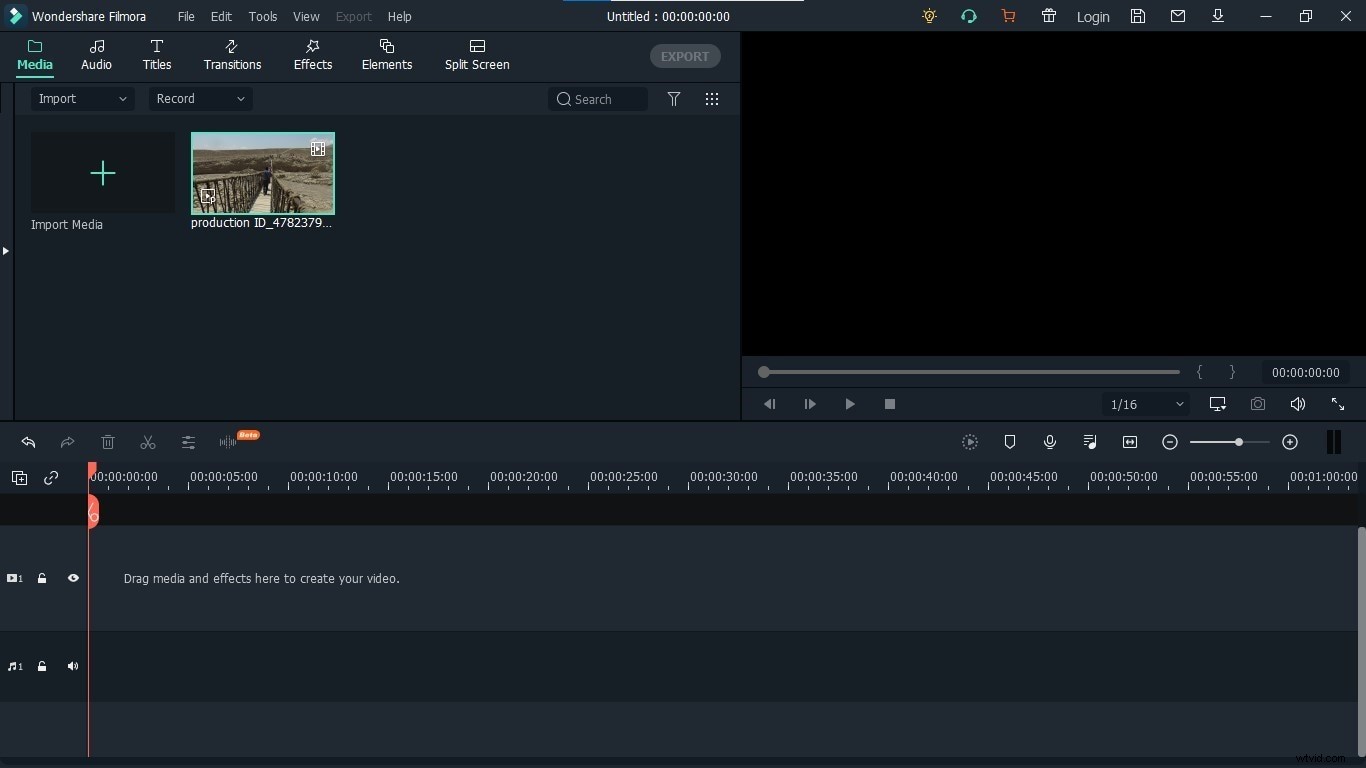
Stap 2: Sleep het beeldmateriaal naar de tijdlijn om de bewerking en andere opties in te schakelen.
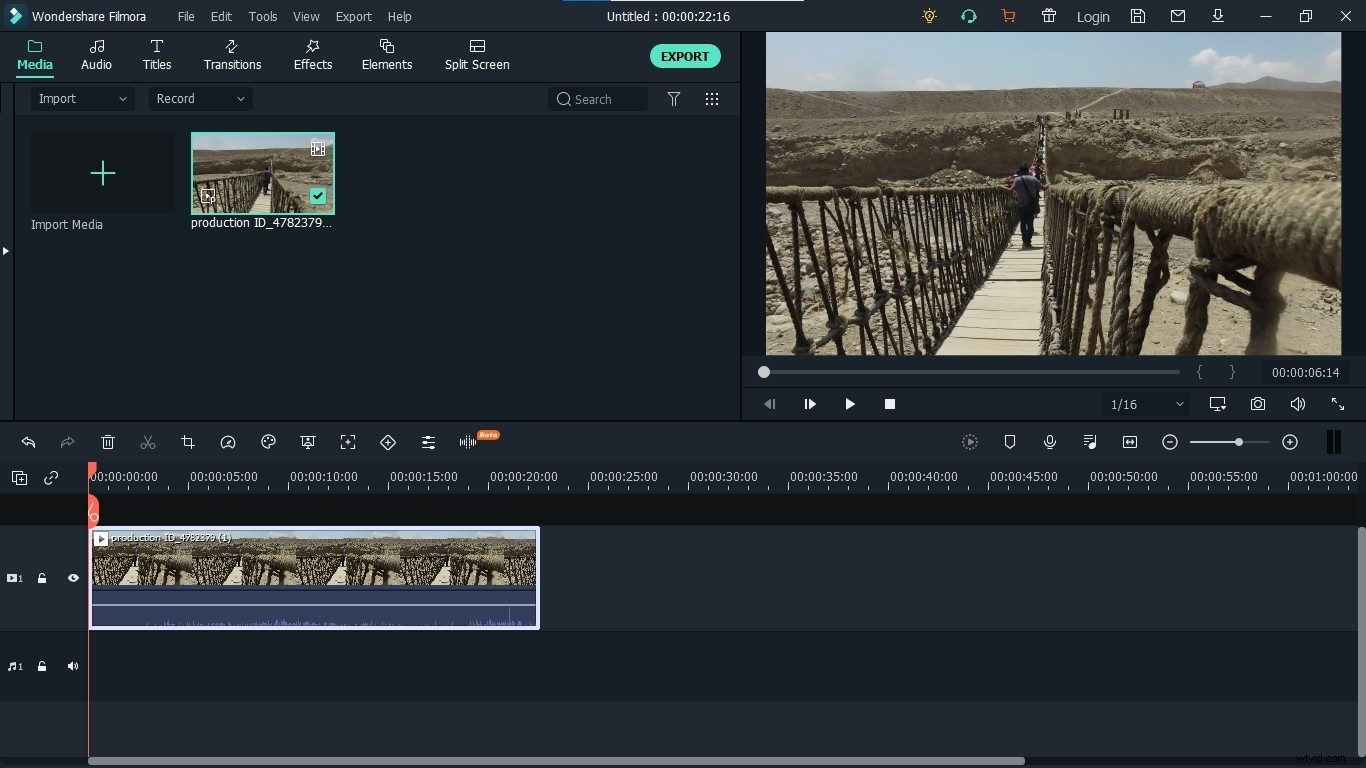
Stap 3: Schrijf klik op het beeldmateriaal in de tijdlijn en klik op de stabilisatie om het venster te openen.
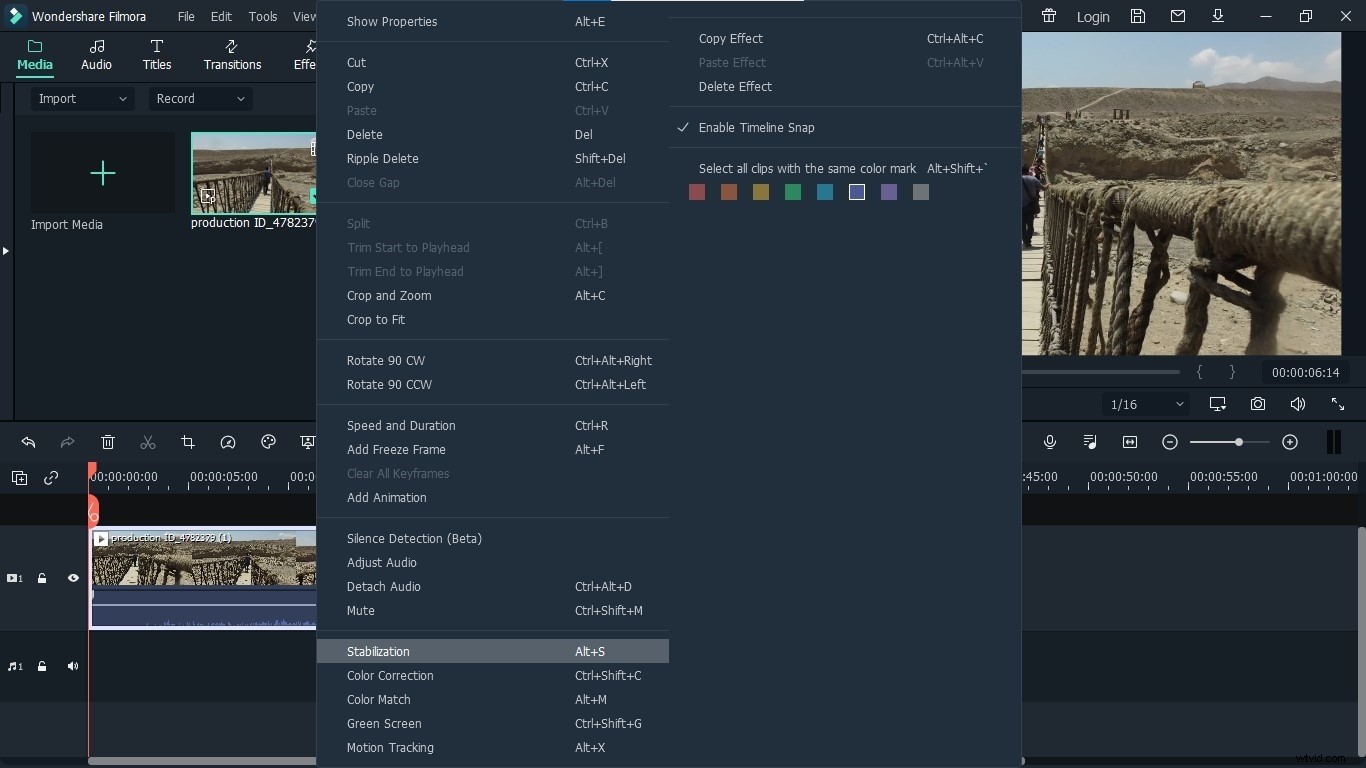
Stap 4: Wanneer u op stabilisatie klikt, wordt een venster geopend met de optie om het vloeiendheidsniveau te verhogen of te verlagen. Het analyseren van uw beeldmateriaal kost tijd. Zodra de analyse van de video is voltooid, kun je het vloeiendheidsniveau van je video dienovereenkomstig aanpassen voor de gewenste resultaten.
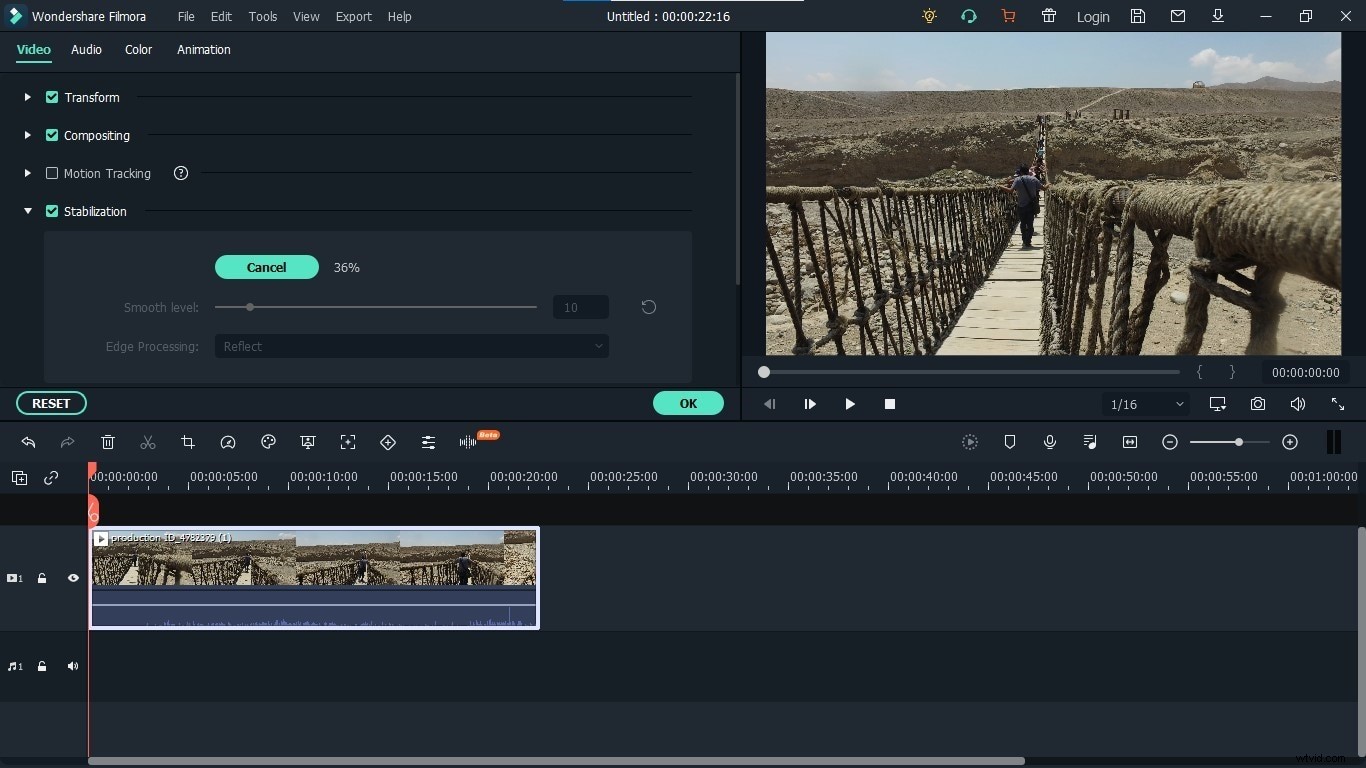
Handmatige afstelling
Deze methode is een beetje direct en handmatig. Deze methode gaat over het aanpassen van de grootte van de video om deze er minder wankel en stabiel uit te laten zien. Om deze methode toe te passen, moet je deze stappen volgen:
Stap 1: Om te beginnen, open Filmora X op je pc en upload de beelden die je wilt stabiliseren.
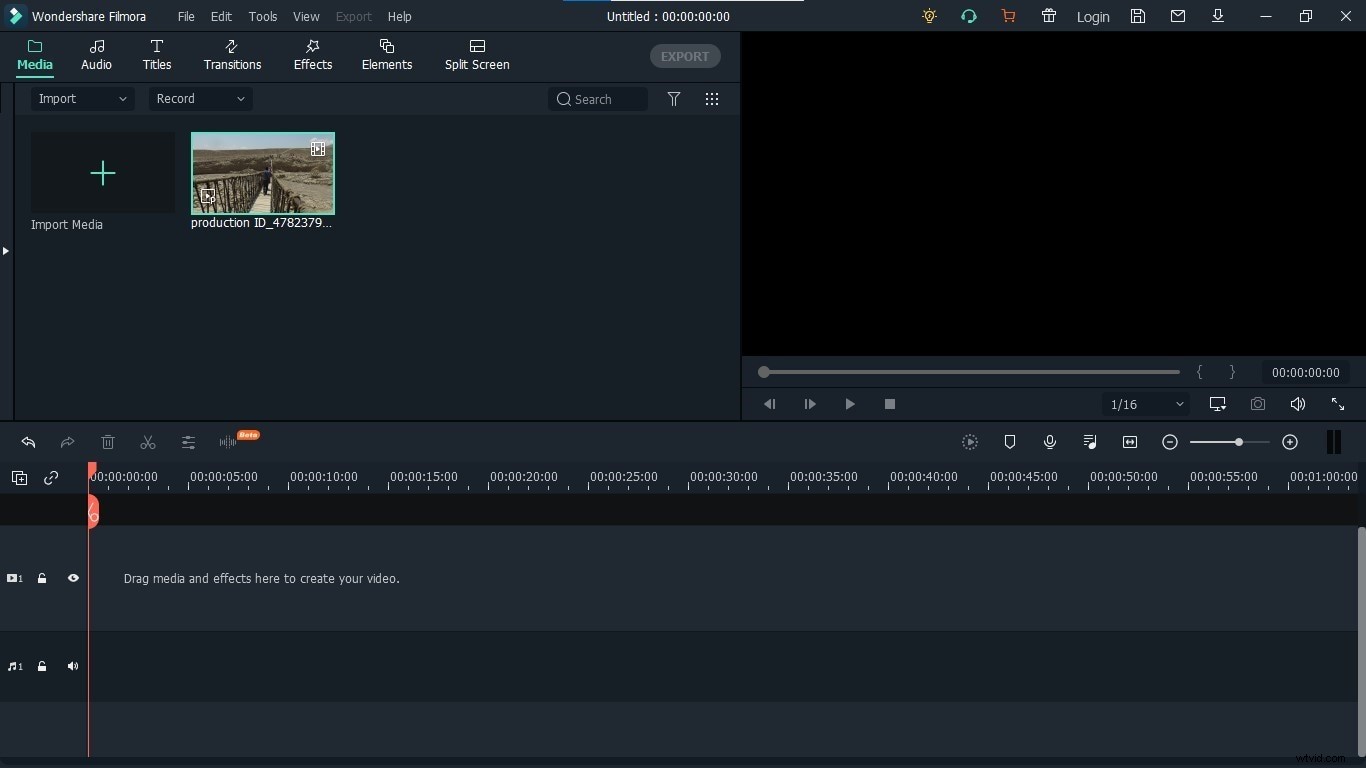
Stap 2: Sleep het beeldmateriaal naar de tijdlijn om de bewerking en andere opties in te schakelen.
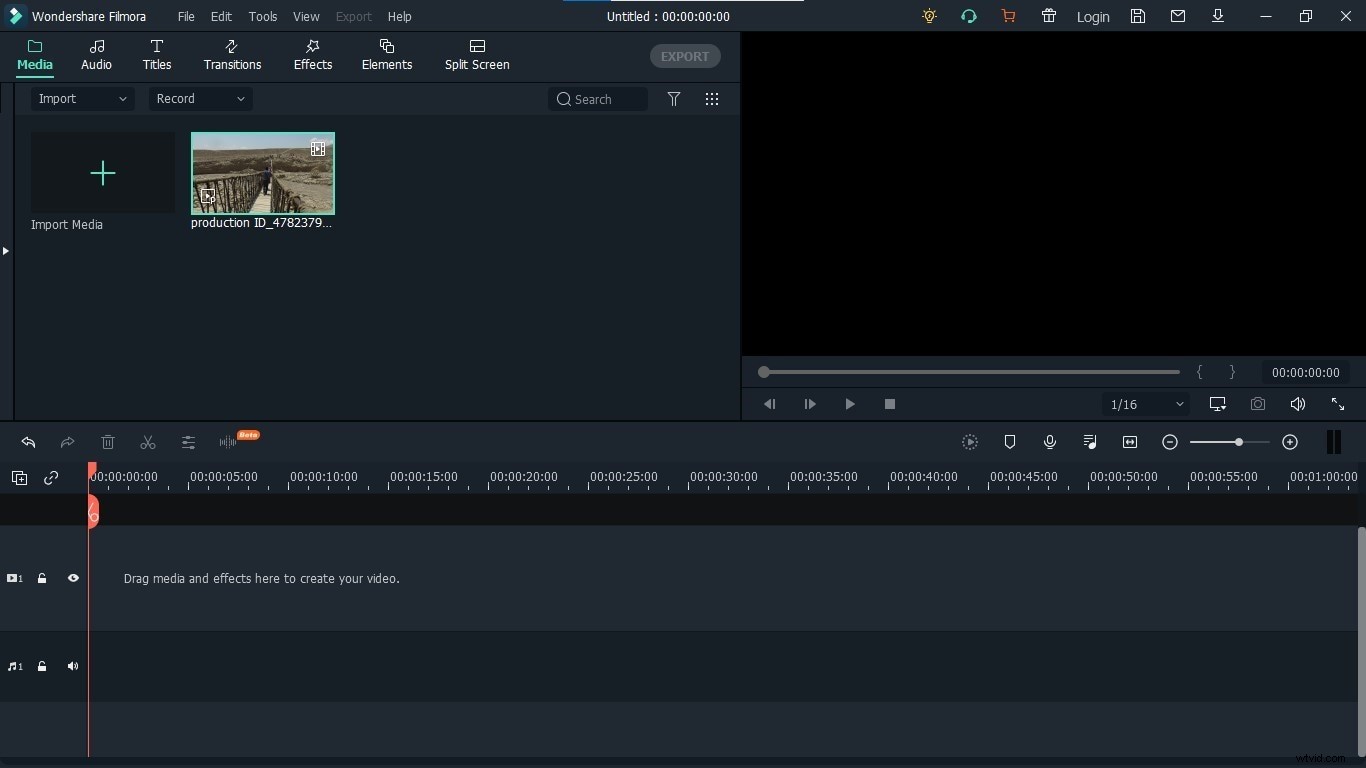
Stap 3: Klik op de video in het videovoorbeeldgedeelte. Het toont de handvatten van de video. Sleep nu die handvatten om de grootte van de video te wijzigen en kijk welke maat het beste voor jou werkt.
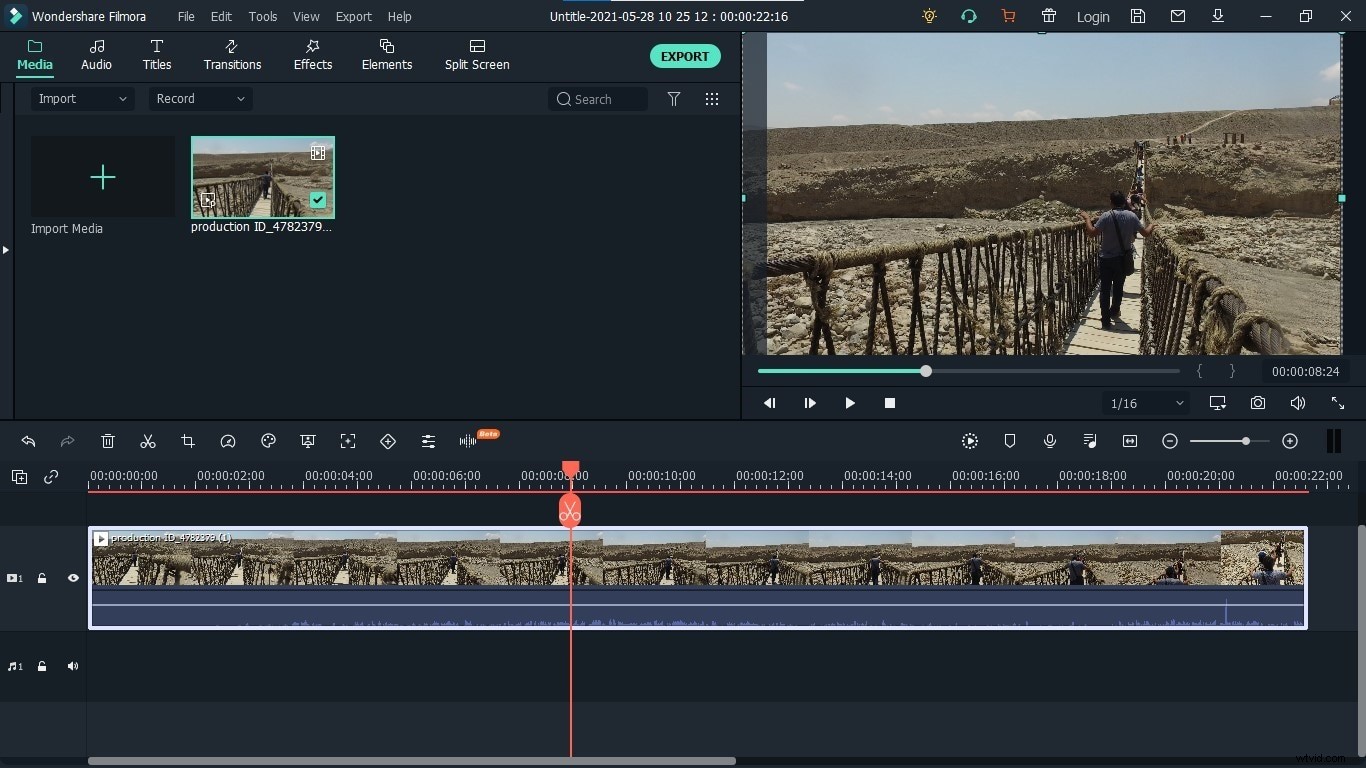
Schudeffecten
Last but not least is de methode om het Shaking-effect in je video's te gebruiken. Deze methode is een beetje vreemd en grappig tegelijk. Deze methode helpt om je video in een bepaald patroon te laten trillen, zodat het er opzettelijk uitziet in plaats van een fout of fout. Deze methode verbergt de daadwerkelijke schokken van de video's en laat het eruit zien als een schudeffect. Volg deze stappen om dit effect toe te passen:
Stap 1: Om te beginnen, open Filmora X op je pc en upload de beelden die je wilt stabiliseren.
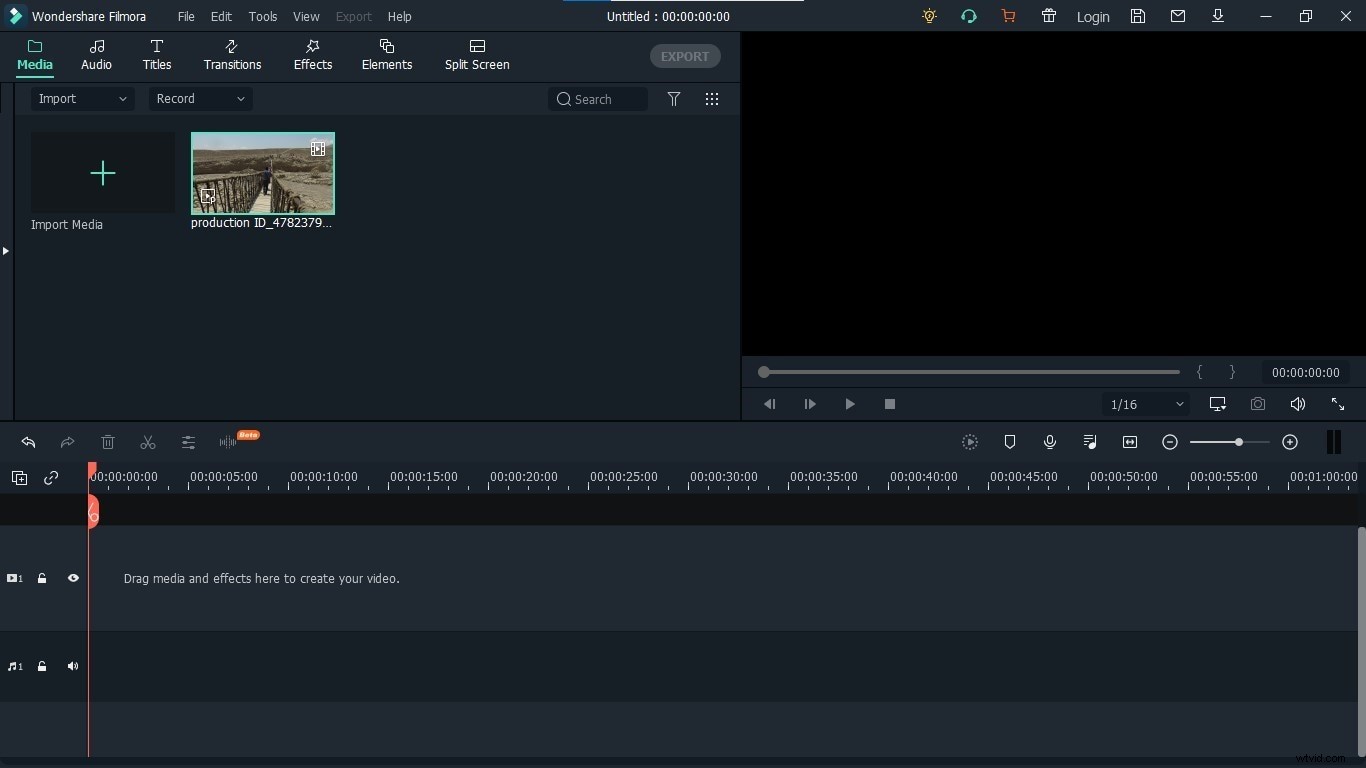
Stap 2: Sleep het beeldmateriaal naar de tijdlijn om de bewerking en andere opties in te schakelen.
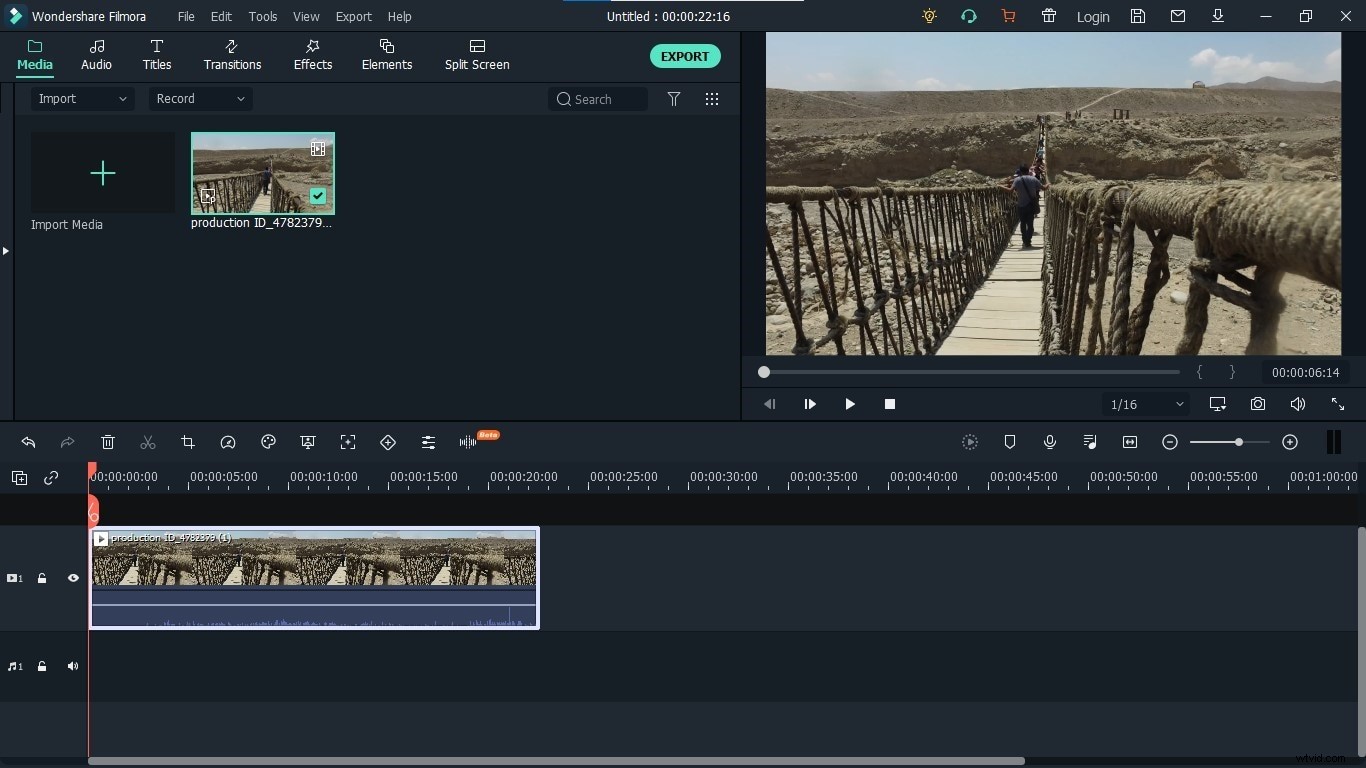
Stap 3: Klik nu op de effecten bovenaan het scherm om alle effecten van Filmora te openen.
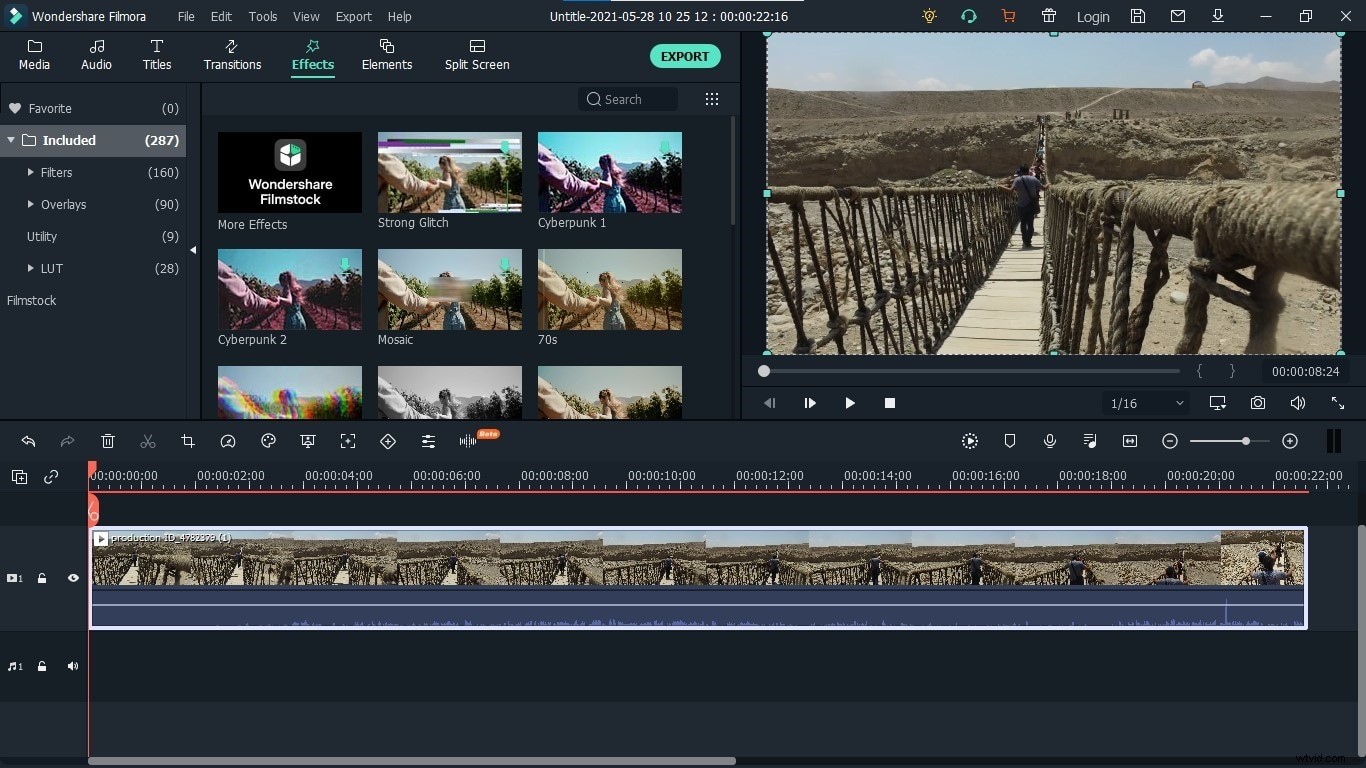
Stap 4: Ga naar de Filters en dan Schudden. Dit zijn de effecten die je video's een coole, wankele look geven. Bekijk elk van deze effecten en selecteer er een die je het leukst vindt.
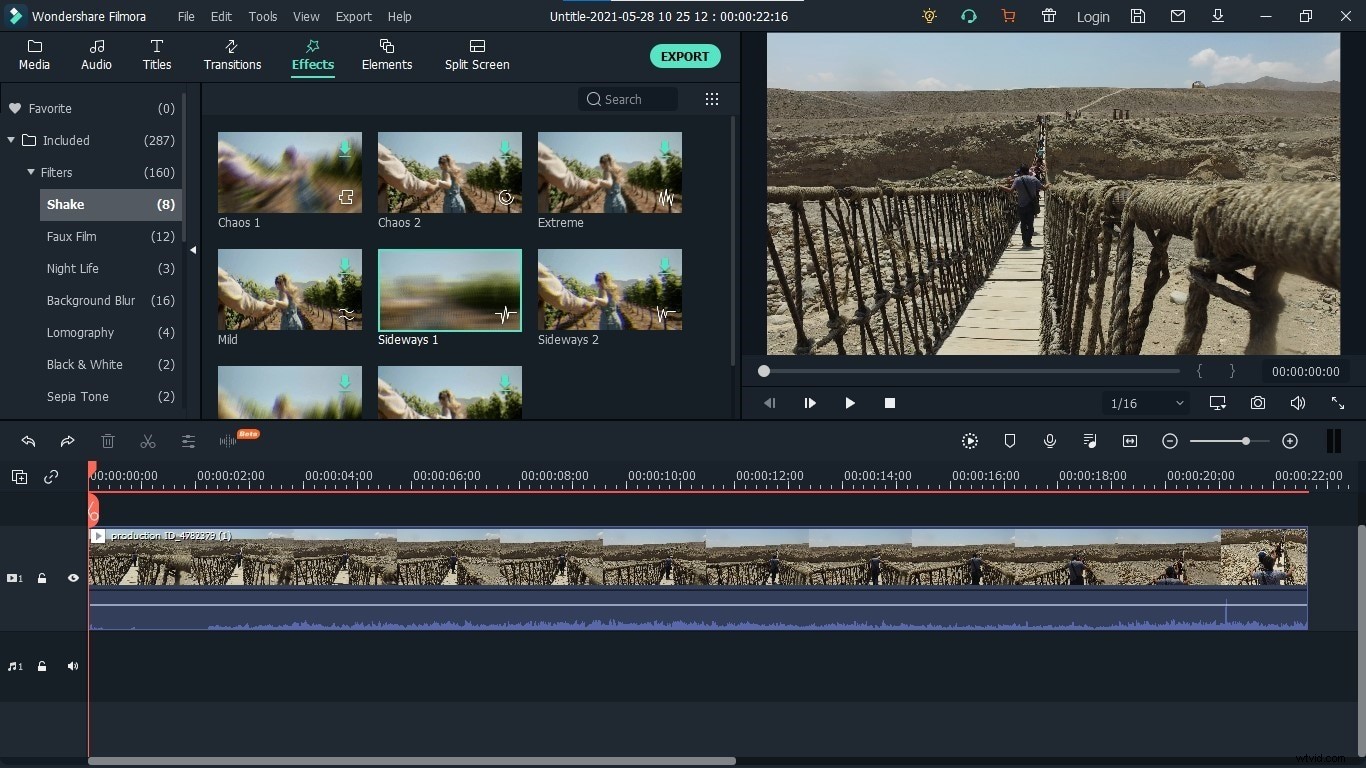
Stap 5: Nadat je hebt besloten welke je in je video wilt gebruiken, moet je dat effect naar de video op de tijdlijn slepen en neerzetten om het op je video toe te passen. Het effect is toegevoegd aan je video.
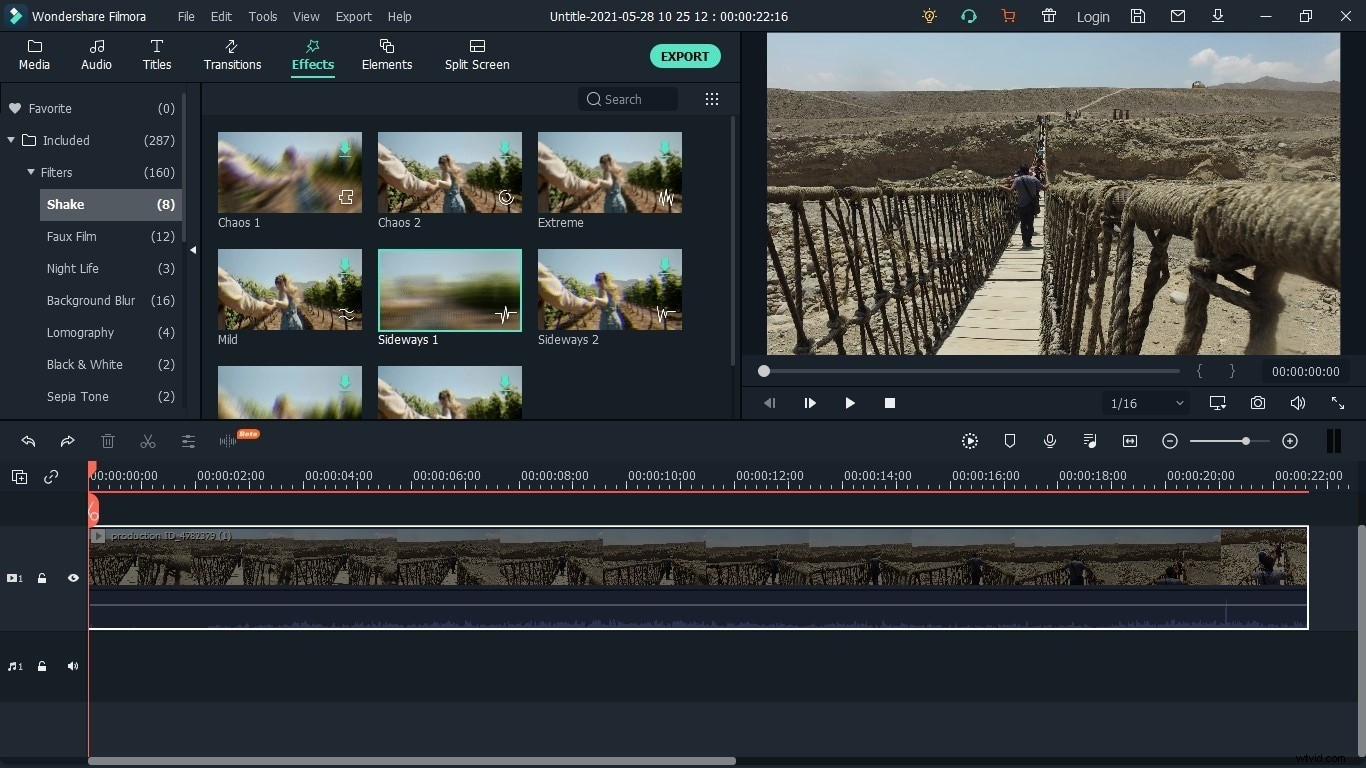
Deze opzettelijke en esthetische beweging verbergt de feitelijke en ongunstige beweging van je video en zorgt ervoor dat deze er prachtig uitziet.
Conclusie
Wankele video is een veelvoorkomend probleem waarmee elk individu wordt geconfronteerd. Deze trillingen kunnen worden vermeden tijdens het opnemen van een video of na het opnemen van een video. Het bedienen van deze shakes tijdens het opnemen van de video is vrij eenvoudig en eenvoudig. Dit kan worden bereikt door statieven en andere hulpmiddelen te gebruiken om de beweging te verminderen. Maar de echte uitdaging is om een trillende video te stabiliseren nadat deze is opgenomen. Deze 3 manieren bieden u de beste methoden voor het verwijderen van schudden uit video. Al deze methoden kunnen perfect worden geïmplementeerd met Filmora X. Filmora X geeft je volledige controle over je video's en beeldmateriaal. Van de verschillende andere functies is het stabiliseren van een trillende video een van de best interessante functies die het zijn gebruikers biedt. Kies een van deze drie methoden die het beste bij uw videoconditie en -type passen.
